

PRISMA color measurement connector è necessario per eseguire lo scambio di dati tra il dispositivo di scansione e l'intera infrastruttura cloud di PRISMA Home. Il kit di installazione può essere scaricato aprendo l’app [Configurazione], quindi selezionando il kit di installazione appropriato nel pannello [Supporto di applicazioni software].
Se si prova a eseguire qualsiasi misurazione senza disporre di PRISMA color measurement connector, verrà chiesto di installarlo.
Per installare PRISMA color measurement connector sono richieste credenziali dell'amministratore per la workstation.
Andare all'app [Misurazione].
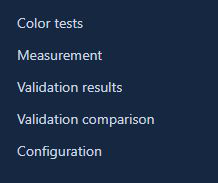 Menu dell'app
Menu dell'appQuando si avvia la misurazione nell'app [Misurazione] per la prima volta, viene visualizzata una nuova finestra. Verrà chiesto di scaricare PRISMA color measurement connector per il sistema operativo.
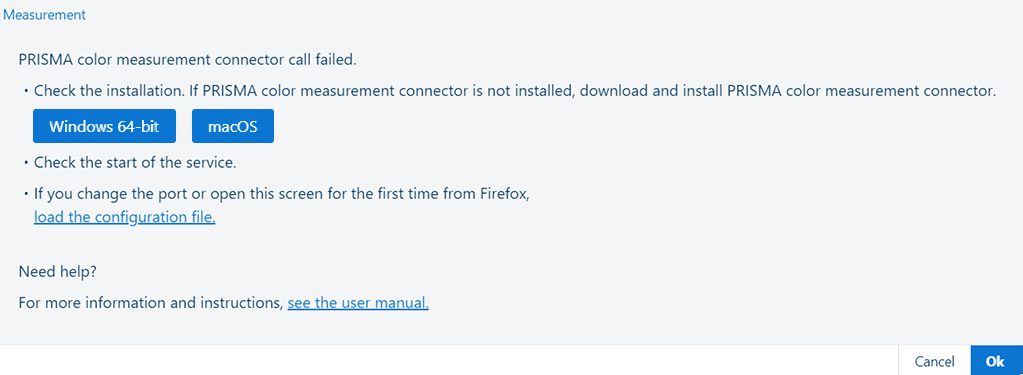 Una nuova finestra per eseguire download di PRISMA color measurement connector
Una nuova finestra per eseguire download di PRISMA color measurement connectorEseguire il download del file di installazione di PRISMA color measurement connector.
Memorizzare il file di installazione di PRISMA color measurement connector nella workstation.
Avviare il file di installazione.
Seguire le istruzioni visualizzate sullo schermo.
Se appare [Abilitare questa impostazione se si utilizza PRISMAcolor Manager.], selezionare la casella di controllo [Abilita].
Fare clic su [Chiudi].
A questo punto è possibile iniziare a utilizzare PRISMAcolor Manager.
PRISMA color measurement connector dovrebbe funzionare correttamente dopo l'installazione. Se le impostazioni predefinite non sono sufficienti (ad esempio se si utilizza una posizione cloud proxy diversa), è necessario regolare correttamente la configurazione.
Per modificare le impostazioni di PRISMA color measurement connector, è necessario utilizzare PRISMA color measurement connector Configuration Tool.
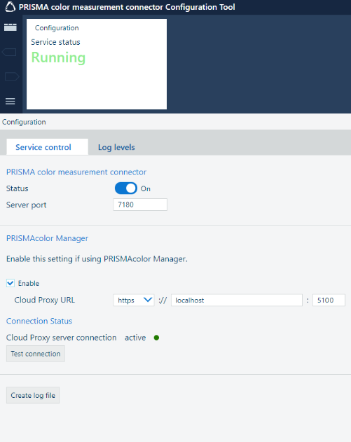 PRISMA color measurement connector Configuration Tool
PRISMA color measurement connector Configuration ToolPer aprire PRISMA color measurement connector Configuration Tool, eseguire le seguenti operazioni:
Passare alla cartella della workstation in cui è stato installato PRISMA color measurement connector.
Avviare PRISMA color measurement connector Configuration Tool.
Verrà aperta una nuova finestra nel browser.
Qui è possibile configurare PRISMA color measurement connector. È possibile:
attivare e disattivare PRISMA color measurement connector;
abilitare PRISMAcolor Manager.
Selezionare la casella di controllo [Abilita] per [Abilitare questa impostazione se si utilizza PRISMAcolor Manager.].
modificare il numero di porta del server di PRISMA color measurement connector, nonché il protocollo del server, l'indirizzo IP e il numero di porta del server di cloud proxy.
Se non si riesce a connettersi a una porta sicura, vedere Risoluzione dei problemi di connessione al Cloud Proxy.
verificare la connessione a cloud proxy;
creare il file di log per PRISMA color measurement connector.
Dopo avere modificato le proprietà, fare clic sul pulsante [Salva] per salvarle.
Se non si riesce a connettersi a una rete sicura tramite HTTPS, eseguire le seguenti operazioni.
Selezionare [http] in [URL Cloud Proxy], quindi impostare il numero di porta del server su "5100". Per connettersi a un'istanza di Cloud Proxy installata su un'altra workstation, impostare l'indirizzo IP della workstation di destinazione anziché "localhost".
Fare clic sul pulsante [Salva] per salvare le informazioni.
Firefox segnala un certificato di sicurezza non valido. È necessario eseguire manualmente l’upload del file di configurazione fornito per evitare di visualizzare l'errore.
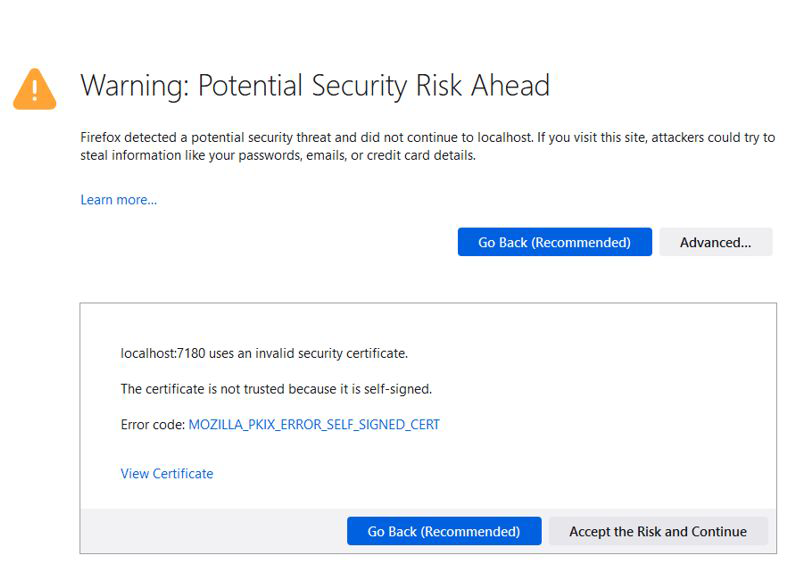
Aprire l'app [Misurazione]:
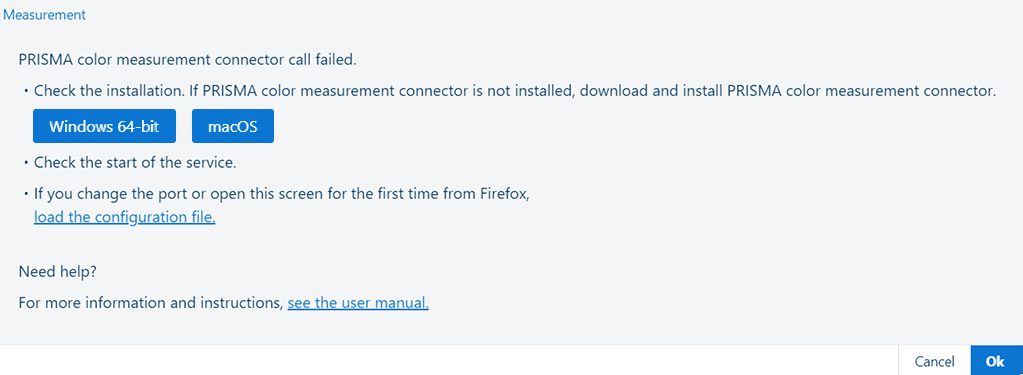
Fare clic sul collegamento [caricare il file di configurazione.] per aprire la finestra di dialogo di selezione file.
Passare alla cartella contenente l'installazione.
(predefinito) C:\Program Files\Canon\PRISMA color measurement connector\.
Selezionare il file PRISMAColorMeasurementConnector.config.
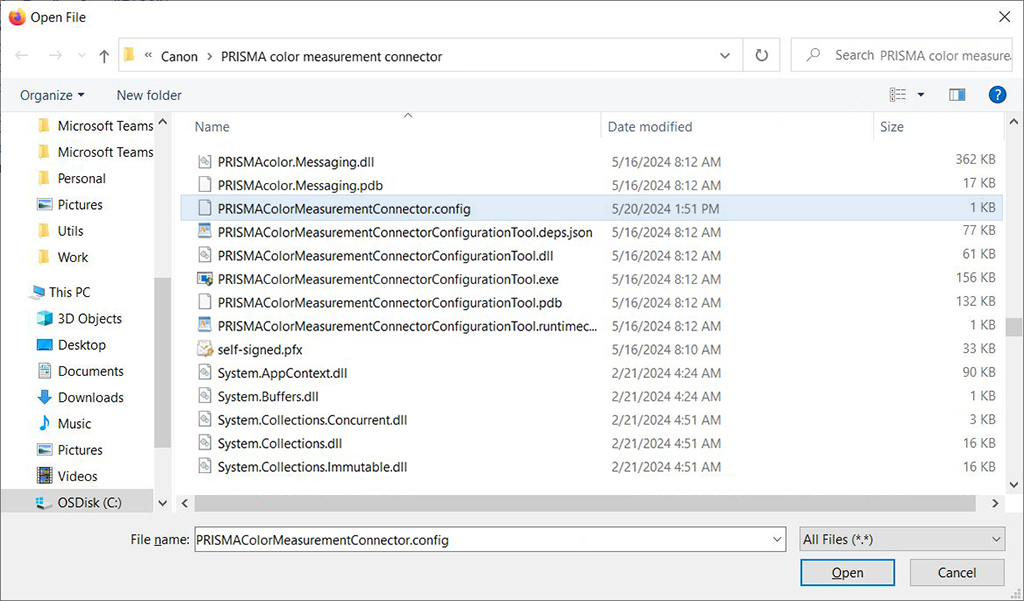
Premere "Apri".